Smart TV Samsung – это идеальное решение для тех, кто хочет смотреть телевизионные каналы, фильмы и сериалы в высоком качестве прямо на своем телевизоре. Одним из самых популярных способов получить доступ к мировым каналам и контенту является установка IPTV на Smart TV.
IPTV (Internet Protocol Television) – это технология передачи телевизионного контента через интернет. Пользуясь IPTV, вы можете смотреть каналы своего провайдера или подключиться к различным сервисам, предлагающим IPTV-плейлисты с огромным выбором каналов и фильмов.
Установка IPTV на Smart TV Samsung достаточно проста и позволяет с легкостью наслаждаться любимым контентом прямо на экране телевизора. В этой статье мы расскажем вам, как установить IPTV на Smart TV Samsung с помощью официального приложения TuneIn.
Установка IPTV на Smart TV Samsung: шаги и настройки
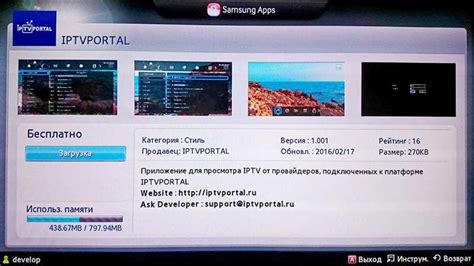
Шаг 1: Проверка подключения к интернету
| 1. | Убедитесь, что ваш Smart TV Samsung подключен к интернету. Для этого перейдите в меню "Настройки" на вашем телевизоре и выберите опцию "Сеть". Если подключение отсутствует, подключите ваш телевизор к роутеру при помощи электронного сетевого кабеля (LAN) или используйте Wi-Fi. |
| 2. | После подключения к интернету убедитесь, что сетевые настройки вашего телевизора настроены правильно. Проверьте, что ваш телевизор имеет корректное IP-адрес и подключен к домашней сети. |
Шаг 2: Загрузка и установка приложения IPTV
| 1. | На вашем Smart TV Samsung откройте магазин приложений Samsung (Smart Hub). Для этого нажмите на кнопку "Smart Hub" на пульте дистанционного управления. |
| 2. | В меню приложений найдите раздел "Видео" или "Приложения для телевизора", ищите IPTV приложение (например, SS IPTV или Smart IPTV). Если приложение не найдено, воспользуйтесь функцией поиска. |
| 3. | Выберите найденное приложение и нажмите кнопку "Установить" или "Загрузить". Дождитесь завершения установки. |
Шаг 3: Настройка IPTV на приложении
| 1. | После установки IPTV приложения откройте его на вашем телевизоре. |
| 2. | Вам потребуется зайти на сайт IPTV-провайдера и получить M3U плейлист, который содержит ссылки на телевизионные каналы. |
| 3. | В приложении найдите секцию "Настройки" или "Параметры" и выберите опцию "Загрузить плейлист". Введите или вставьте ссылку на M3U плейлист, который вы получили от IPTV-провайдера. |
| 4. | После ввода плейлиста сохранив его, вы сможете просматривать телевизионные каналы в IPTV приложении на вашем Smart TV Samsung. |
Теперь ваш Smart TV Samsung готов к просмотру IPTV. Наслаждайтесь любимыми каналами и программами прямо на большом экране вашего телевизора!
Выбор способа установки
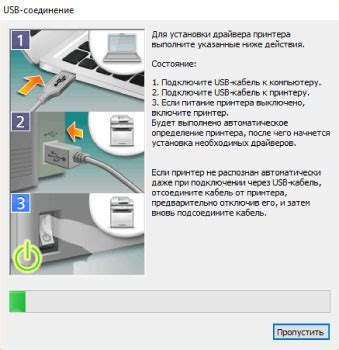
При установке IPTV на Smart TV Samsung у вас есть несколько способов. Вы можете выбрать наиболее удобный для вас:
1. Через приложение "Samsung Apps". Вам нужно будет найти и скачать приложение IPTV на свой телевизор Samsung. В каталоге приложений найдите раздел "Видео" или "Развлечения" и ищите приложение IPTV. Затем установите его, следуя инструкциям на экране.
2. Через USB-накопитель. Если у вас есть файлы IPTV-плейлиста, вы можете сохранить их на USB-накопитель и подключить его к телевизору. Откройте медиа-проигрыватель на вашем телевизоре и найдите возможность добавления плейлиста. Выберите файл плейлиста на USB-накопителе и установите его.
3. Через сетевое подключение. Если у вас есть файл плейлиста IPTV на компьютере или сетевом устройстве, вы можете использовать сетевое подключение для установки IPTV на телевизор Samsung. Подключите телевизор к вашей домашней сети, затем найдите раздел "Медиа" или "IPTV" в меню телевизора. Введите IP-адрес компьютера или сетевого устройства, на котором находится плейлист, и выберите его для установки.
Выберите наиболее удобный и подходящий для вас способ установки IPTV на Smart TV Samsung и наслаждайтесь просмотром вашего любимого контента. Удачи!
Проверка совместимости устройства

Перед установкой IPTV на ваш Smart TV Samsung необходимо убедиться, что устройство совместимо с данной функцией. Для этого можно выполнить следующие шаги:
1. Убедитесь, что ваш телевизор является моделью Smart TV Samsung. Эта функция доступна только на определенных моделях Samsung.
2. Проверьте наличие операционной системы Tizen на вашем телевизоре. Для установки IPTV необходима версия операционной системы Tizen 2.3 и выше.
3. Узнайте, поддерживает ли ваш телевизор возможность скачивания и установки приложений из Samsung Apps. Большинство моделей Smart TV Samsung поддерживают данную функцию.
4. Проверьте наличие доступа к интернету на вашем телевизоре. Для просмотра IPTV требуется подключение к сети Интернет.
После выполнения всех вышеперечисленных шагов вы можете быть уверены, что ваш Smart TV Samsung совместим с функцией IPTV и готов к установке специального приложения для просмотра телевидения по протоколу IPTV.
Подключение к интернету

Чтобы установить IPTV на Smart TV Samsung, необходимо сначала подключить телевизор к интернету. Для этого следуйте инструкциям ниже:
- Настройте Wi-Fi подключение на вашем Smart TV Samsung. Для этого откройте меню на вашем телевизоре и выберите раздел "Настройки".
- В разделе настроек выберите пункт "Сеть" или "Интернет" и затем выберите опцию "Настройка сети" или "Настройка Wi-Fi".
- Выберите вашу Wi-Fi сеть из списка доступных сетей.
- Если ваша сеть защищена паролем, введите пароль Wi-Fi сети и нажмите "Подключиться".
- Ожидайте, пока телевизор подключится к Wi-Fi.
- После успешного подключения к интернету, вы можете продолжить установку IPTV на Smart TV Samsung.
После подключения телевизора к интернету, вы можете наслаждаться просмотром IPTV каналов на большом экране вашего Smart TV Samsung.
Загрузка и установка приложения IPTV
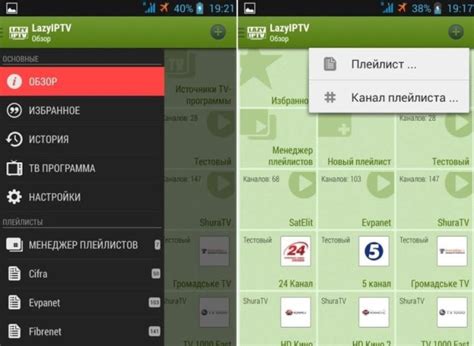
Установка приложения IPTV на Smart TV Samsung может быть произведена несколькими способами, в зависимости от модели телевизора и операционной системы, которая на нем установлена. Рассмотрим основные способы загрузки и установки приложения:
1. Через официальный магазин приложений
Многие модели Smart TV Samsung имеют официальный магазин приложений Samsung Apps. Приложение IPTV можно найти в разделе "Видео" или в поиске. Для установки приложения следуйте инструкциям на экране.
2. Через Smart Hub
Smart Hub - это главное меню Smart TV Samsung, где находятся все установленные приложения и сервисы. Чтобы установить IPTV, откройте Smart Hub и прокрутите вниз до раздела "Видео". Нажмите на него, затем найдите IPTV в списке доступных приложений и установите его.
3. Через USB-накопитель
Если у вас есть файл установки приложения IPTV (обычно в формате APK), вы можете загрузить его на USB-накопитель и установить на Smart TV Samsung следующим образом:
- Подключите USB-накопитель к телевизору.
- Откройте меню "Источники" или "Мои файлы" в главном меню телевизора.
- Найдите файл установки IPTV на USB-накопителе и запустите его.
- Следуйте инструкциям на экране для установки приложения.
4. Через смартфон или планшет
Если у вас есть смартфон или планшет с операционной системой Android, вы можете загрузить приложение IPTV из официального магазина Google Play на вашем мобильном устройстве. После этого, вам нужно установить на телефон или планшет приложение Samsung SmartThings, затем подключить его к Smart TV Samsung по Wi-Fi. На телевизоре откройте приложение Samsung SmartThings и выберите на мобильном устройстве загруженное приложение IPTV для запуска на телевизоре.
Выберите удобный для вас способ загрузки и установки приложения IPTV на Smart TV Samsung и наслаждайтесь просмотром телевизионных каналов через интернет.
Настройка IPTV-провайдера
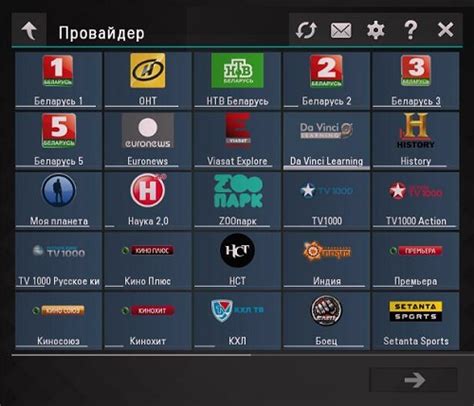
Для того чтобы начать просмотр IPTV на Smart TV Samsung, необходимо настроить IPTV-провайдера. В этом разделе мы расскажем о нескольких способах настройки IPTV на вашем телевизоре.
| Способ | Описание |
|---|---|
| 1. Автоматическая настройка | В большинстве случаев Smart TV Samsung предлагает автоматическую настройку IPTV-провайдера. Для этого необходимо зайти в меню настроек, выбрать "Источники медиа" или "Сеть", а затем выбрать "Автонастройка IPTV". Следуйте инструкциям на экране и введите соответствующую информацию о вашем IPTV-провайдере. |
| 2. Ручная настройка через ПК | Если автоматическая настройка не дала результатов, можно попробовать настроить IPTV-провайдера вручную через ПК. Для этого необходимо подключить телевизор к компьютеру посредством кабеля Ethernet или используя Wi-Fi соединение. Затем откройте веб-браузер и введите IP-адрес вашего телевизора. В меню настроек выберите IPTV-провайдера и введите соответствующую информацию. |
| 3. Ручная настройка через приложение | Некоторые IPTV-провайдеры предлагают специальное приложение для настройки IPTV на Smart TV Samsung. Приложение можно скачать из магазина приложений Smart TV. После установки приложения следуйте инструкциям по настройке, вводя свои данные IPTV-провайдера. |
Выберите один из вышеперечисленных способов настройки IPTV-провайдера и наслаждайтесь просмотром вашего любимого контента на Smart TV Samsung!
Добавление списка каналов

После успешной установки IPTV на Smart TV Samsung, необходимо добавить список каналов для просмотра.
Прежде всего, убедитесь, что у вас есть URL-адрес плейлиста IPTV, который содержит список каналов. Этот адрес вы должны получить от вашего IPTV-провайдера или найти его самостоятельно в сети Интернет.
Далее, следуйте этим простым шагам, чтобы добавить список каналов:
- Запустите приложение Smart IPTV на своем телевизоре Samsung.
- Навигируйте в меню вверху экрана и выберите раздел "Настройки".
- В разделе "Настройки" найдите пункт "Внешние плейлисты" и выберите его.
- Нажмите на кнопку "Добавить URL плейлиста", чтобы открыть окно ввода URL.
- Введите URL-адрес плейлиста IPTV и нажмите "ОК".
- Подождите несколько секунд, пока приложение загрузит плейлист.
- После успешной загрузки плейлиста вы увидите список каналов в главном меню приложения.
Теперь вы можете наслаждаться просмотром IPTV-каналов на своем Smart TV Samsung. Убедитесь, что ваш телевизор подключен к интернету, чтобы получить доступ к списку каналов.
Примечание: Если у вас возникли проблемы с добавлением или просмотром плейлиста IPTV, убедитесь, что вы правильно ввели URL-адрес плейлиста и имеете активную подписку на IPTV-сервис.
Наслаждайтесь просмотром!
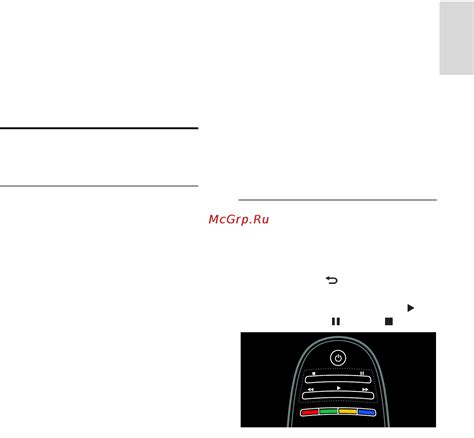
Теперь, когда вы успешно установили IPTV на свой Smart TV Samsung, вы можете наслаждаться просмотром любимых каналов, фильмов и сериалов прямо на большом экране.
Откройте приложение IPTV на своем телевизоре и зайдите в раздел сетевой плейлист или добавления каналов. Там вы найдете все ваши любимые телеканалы, отсортированные по категориям или в алфавитном порядке.
Выберите интересующий вас канал из списка и наслаждайтесь просмотром. Вы также можете проводить поиск по названию канала или использовать функцию «Избранное», чтобы быстро найти любимый контент.
Если вы хотите смотреть фильмы и сериалы из интернета, то в IPTV-плеере на вашем телевизоре, скорее всего, есть функция «Видеотека» или «VOD». Зайдите в этот раздел и выберите нужный контент из доступного списка. Здесь вы сможете найти как новинки кино, так и классические фильмы.
Также, не забывайте про возможность записи программ. Если ваш IPTV-плеер поддерживает запись, вы можете смотреть любимые шоу в любое время удобное для вас. Просто выберите нужную программу из телепрограммы и нажмите на кнопку записи.
Теперь вы готовы наслаждаться просмотром IPTV на своем Smart TV Samsung! Приятного просмотра!